デスクトップアプリケーションでのバックアップの削除
- Cyclonis Backupプアプリケーションを起動し、トップメニューから[ マイバックアップ ]を選択します。 Cyclonis Backupは、現在のデバイスからバックアップしたファイルとフォルダーを表示します。別のデバイスからバックアップされたファイルを管理する場合は、フォルダーツリーの上にあるドロップダウンメニューからそのデバイス名を選択する必要があります。
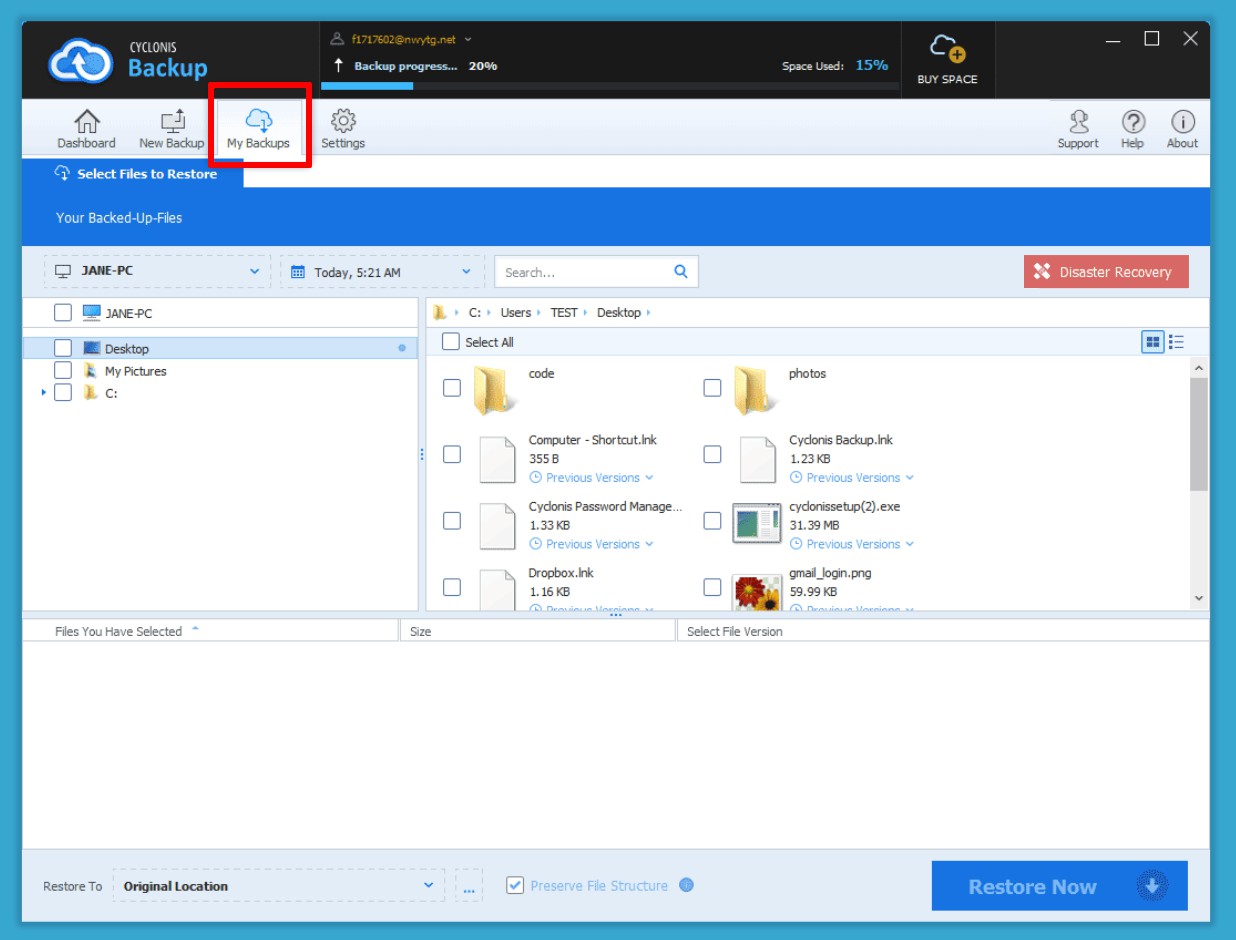
- 削除するファイルまたはフォルダに移動し、それらの横にあるチェックボックスを選択します。
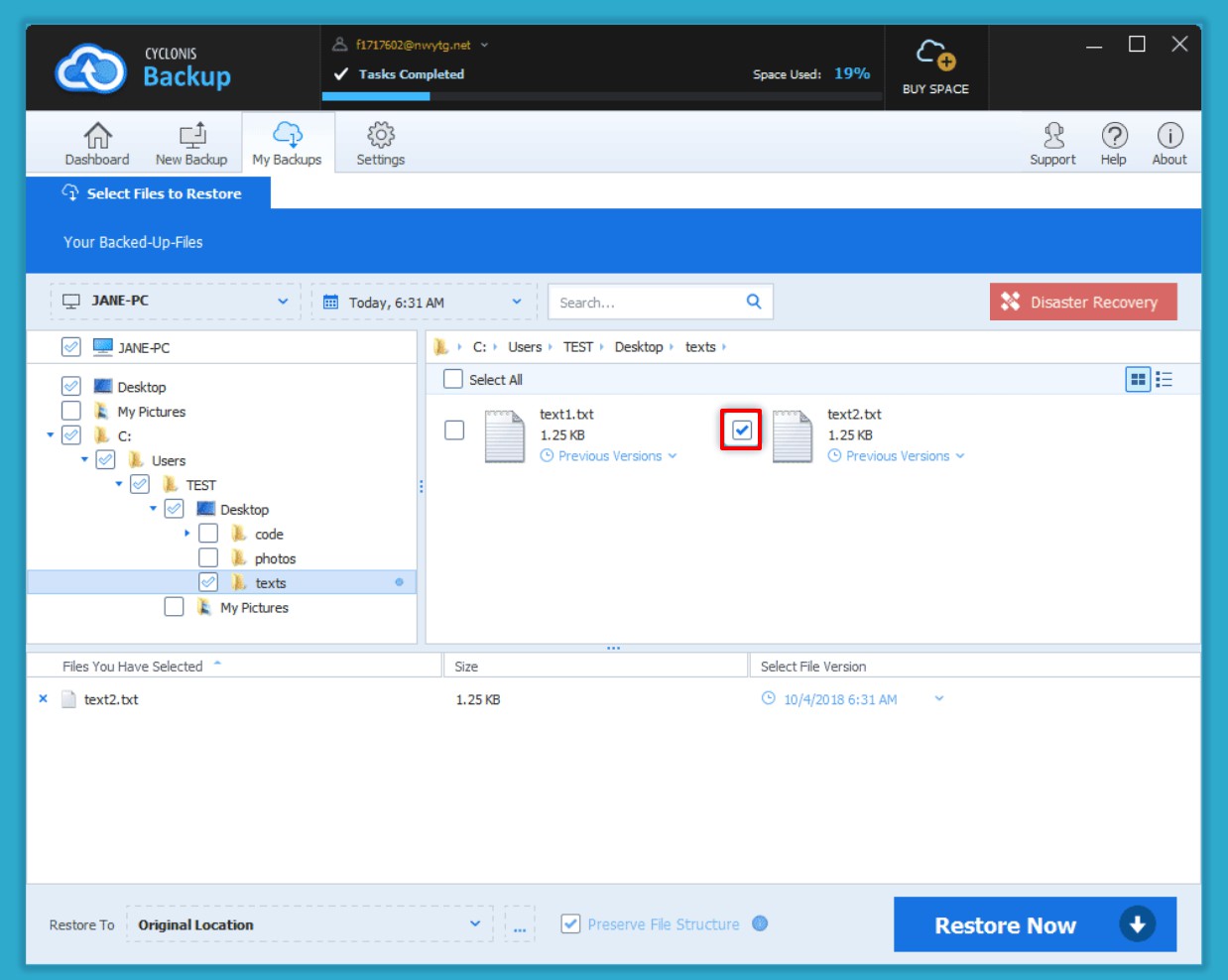
- 右クリックしてコンテキストメニューを開き、 [選択項目を削除 ]をクリックするか、キーボードの[削除]ボタンを押します。
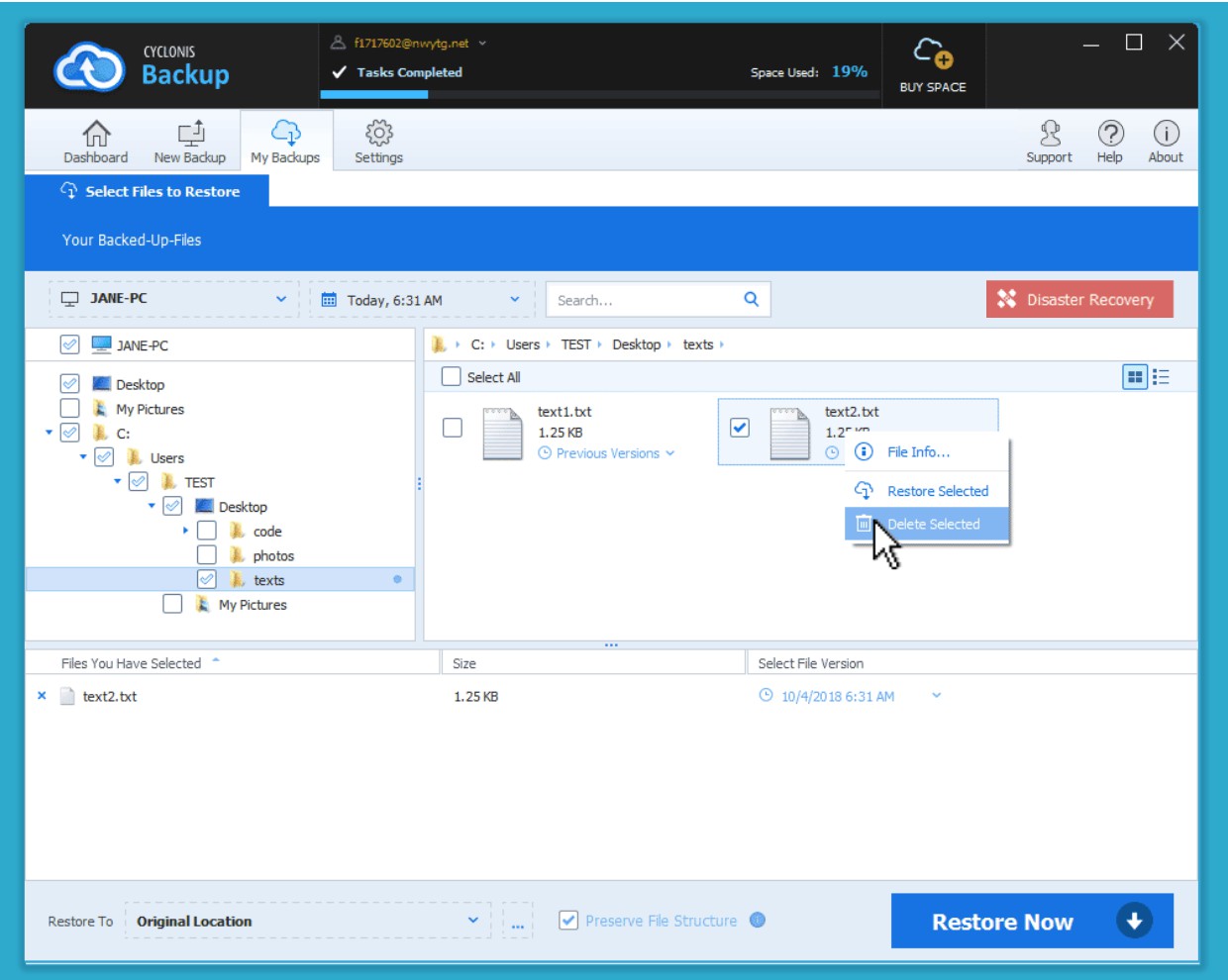
- Cyclonis Backupプは、選択したファイルとフォルダを削除してもよいかどうかを尋ねてきます。
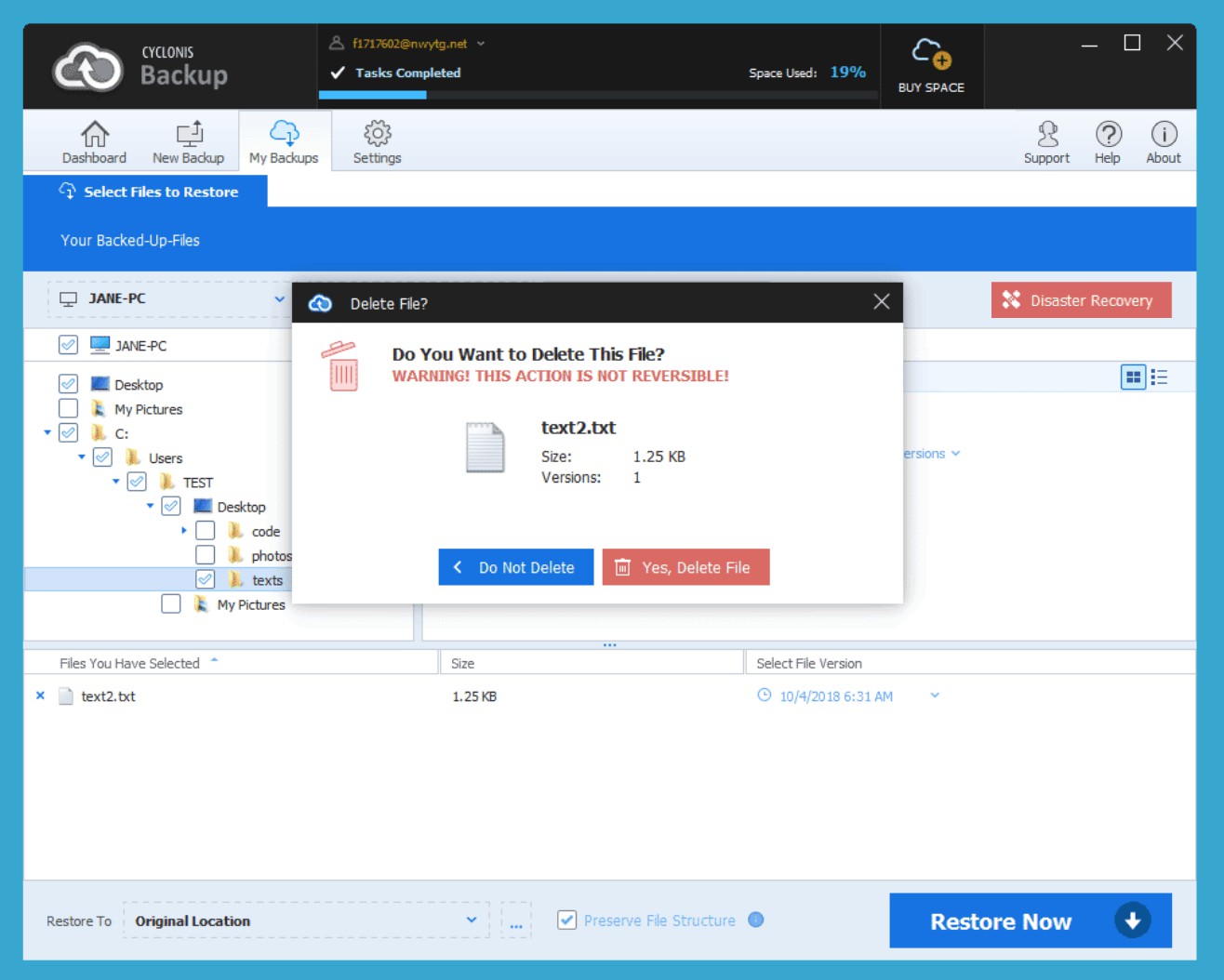
Cyclonis Backupプによって保存されたバージョンが1つだけの単一のファイルを選択した場合は、削除しようとしているファイルに関する情報を提供するダイアログが表示されます。 [はい、ファイルを削除します]をクリックして続行し、ファイルを削除します。
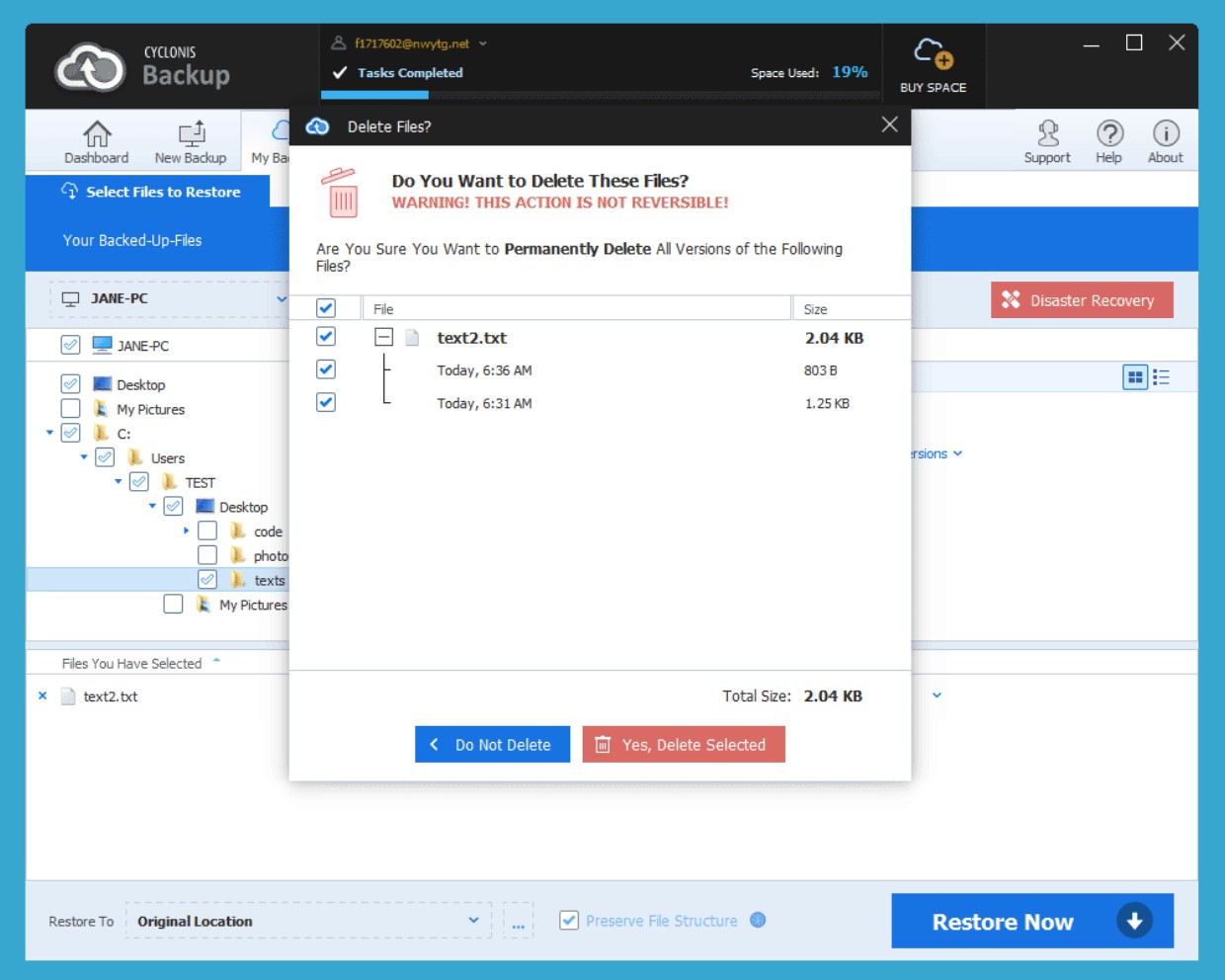
複数のファイルを選択した場合、またはCyclonis Backupプに削除しようとしているファイルの複数のバージョンが保存されている場合は、一部のバージョンを保持し、他のバージョンを削除するオプションがあります。これを行うには、ファイルの横にある+記号をクリックし、削除するバージョンのみを選択します。ファイルを削除しない場合は、その横にあるチェックボックスをオフにします。必要な選択を行ったら、[選択項目を削除 ]をクリックします。
注: Cyclonis Backupクラウドストレージからファイルを削除することは元に戻せません 。データの損失を防ぐには、削除する前に、選択したファイルが不要であることを確認してください。
